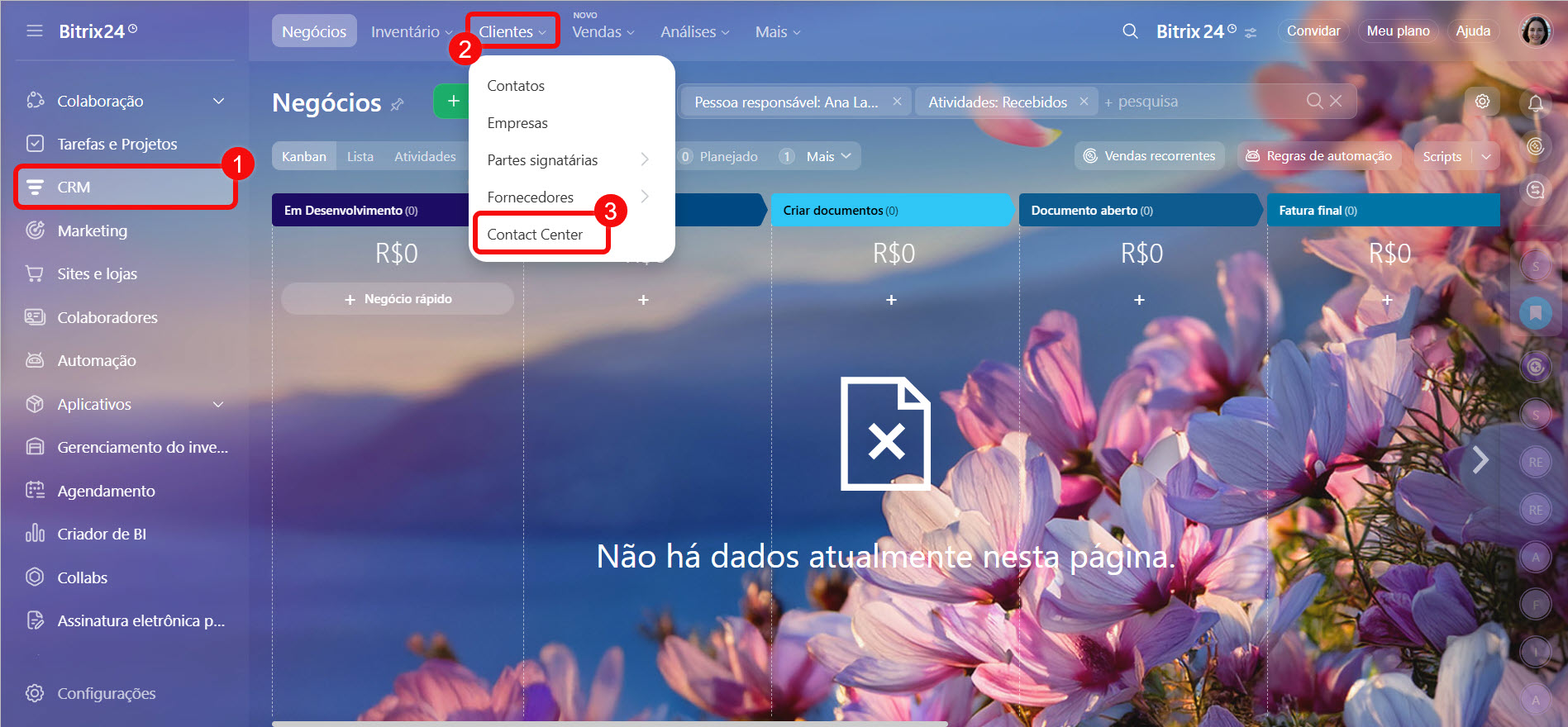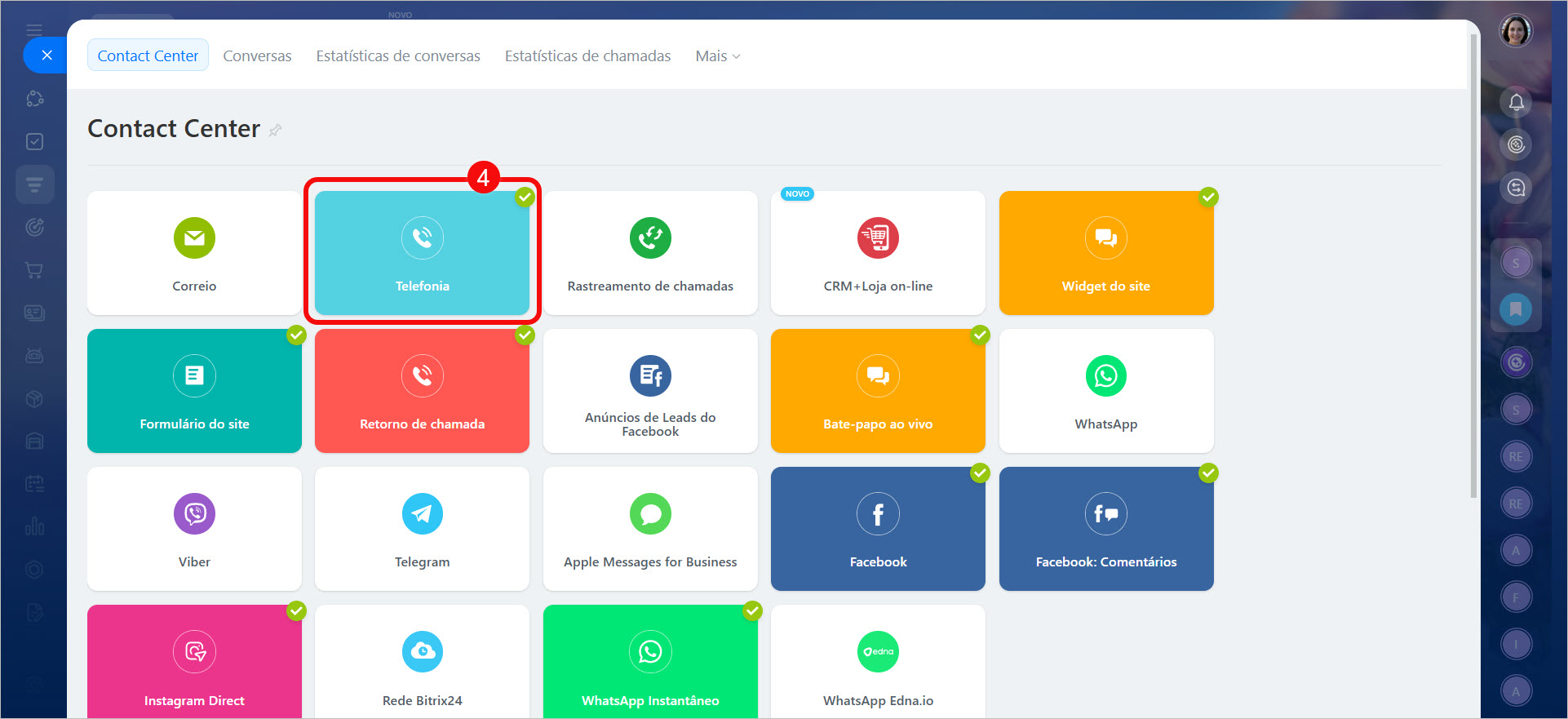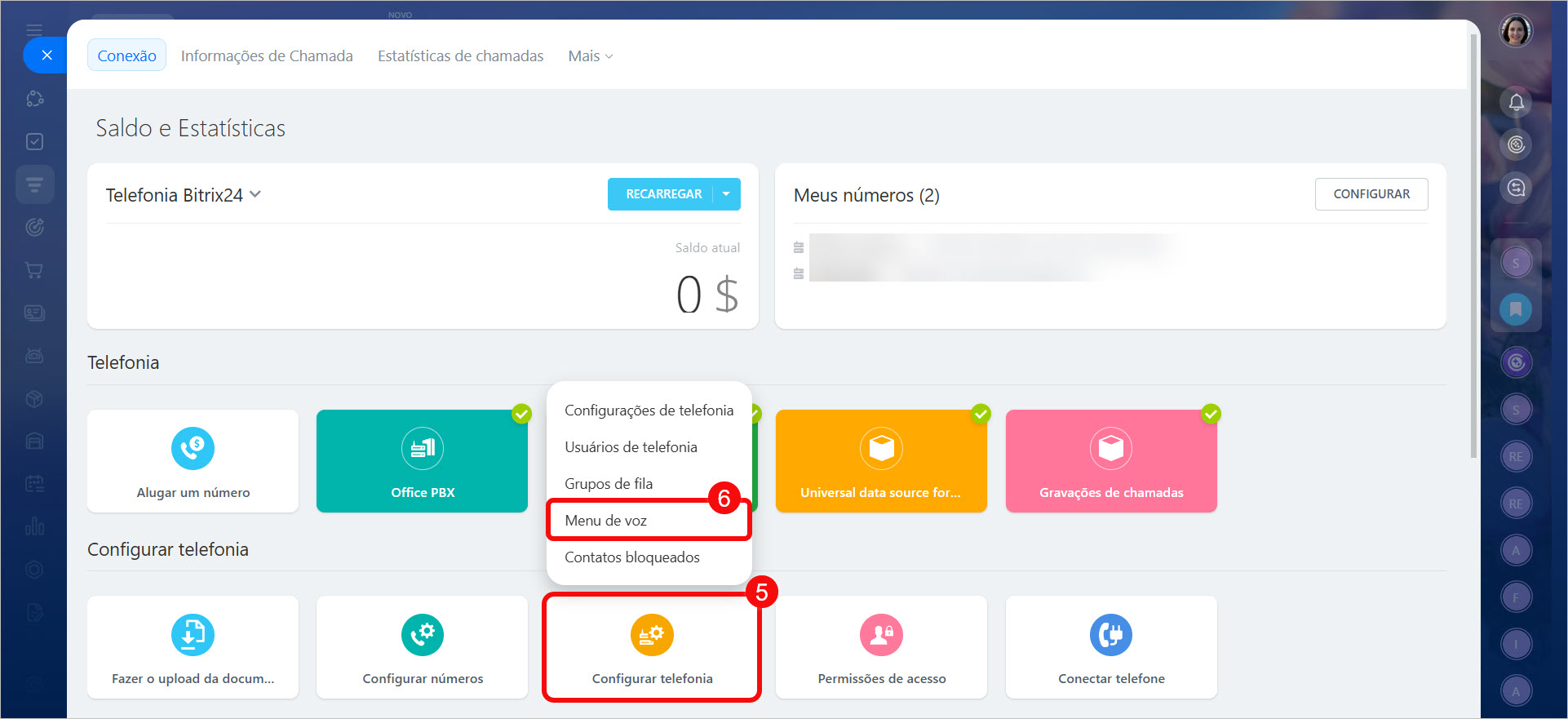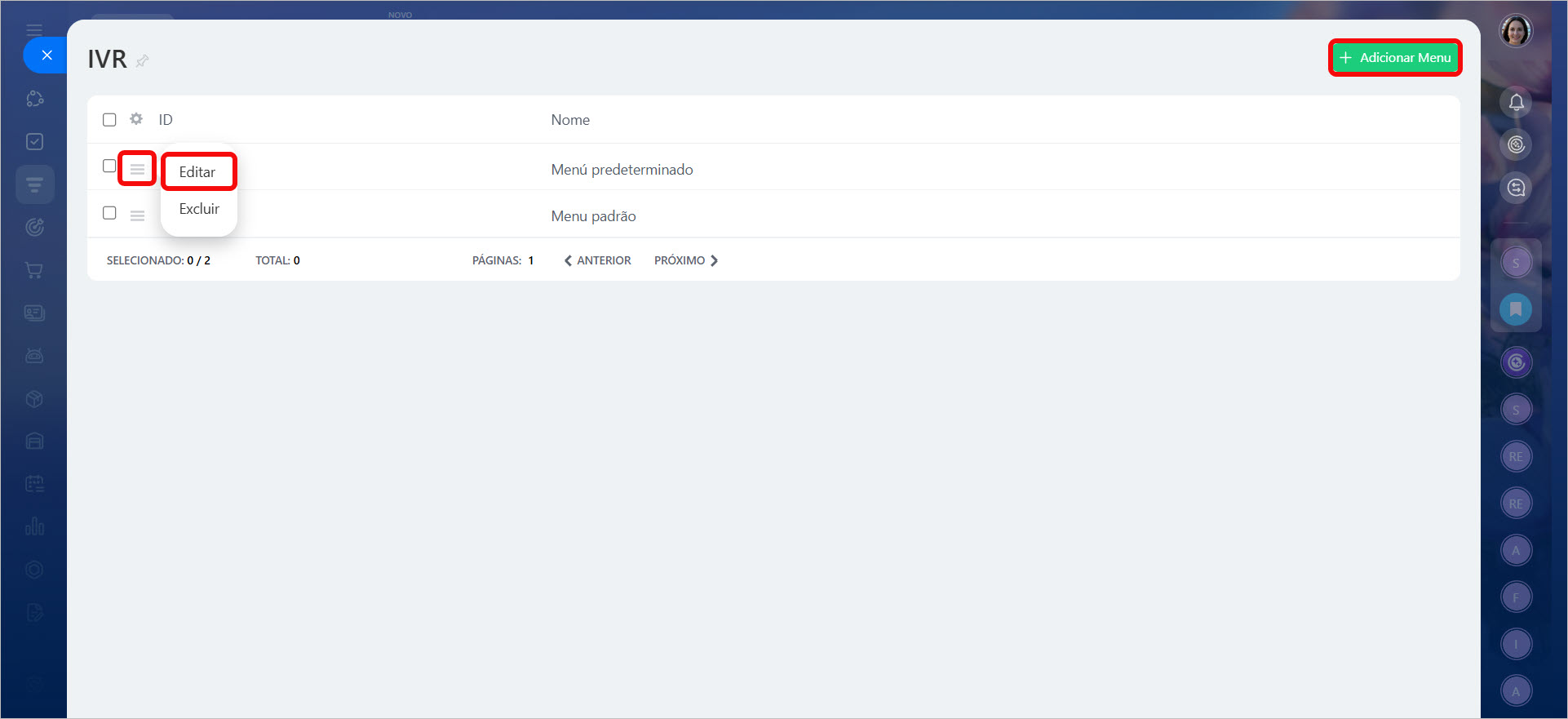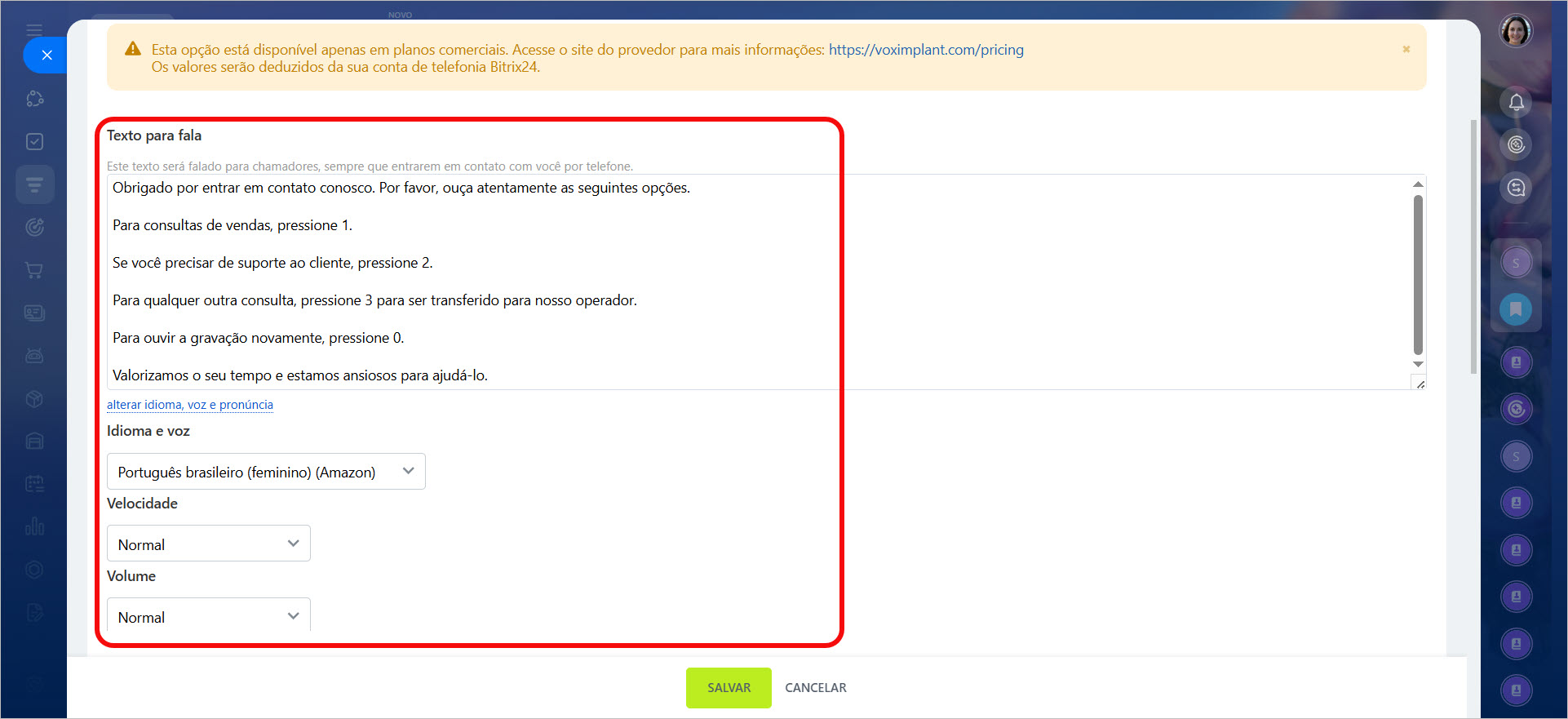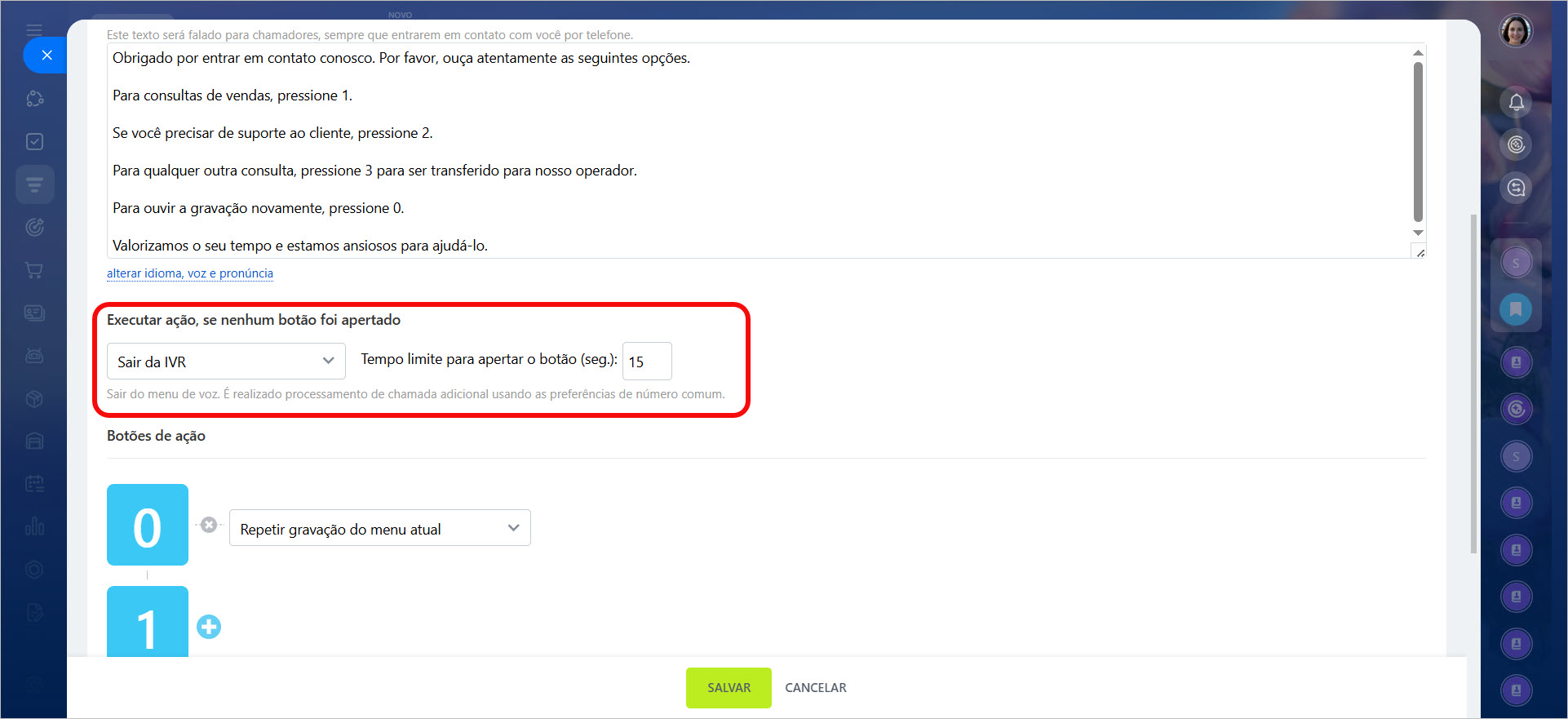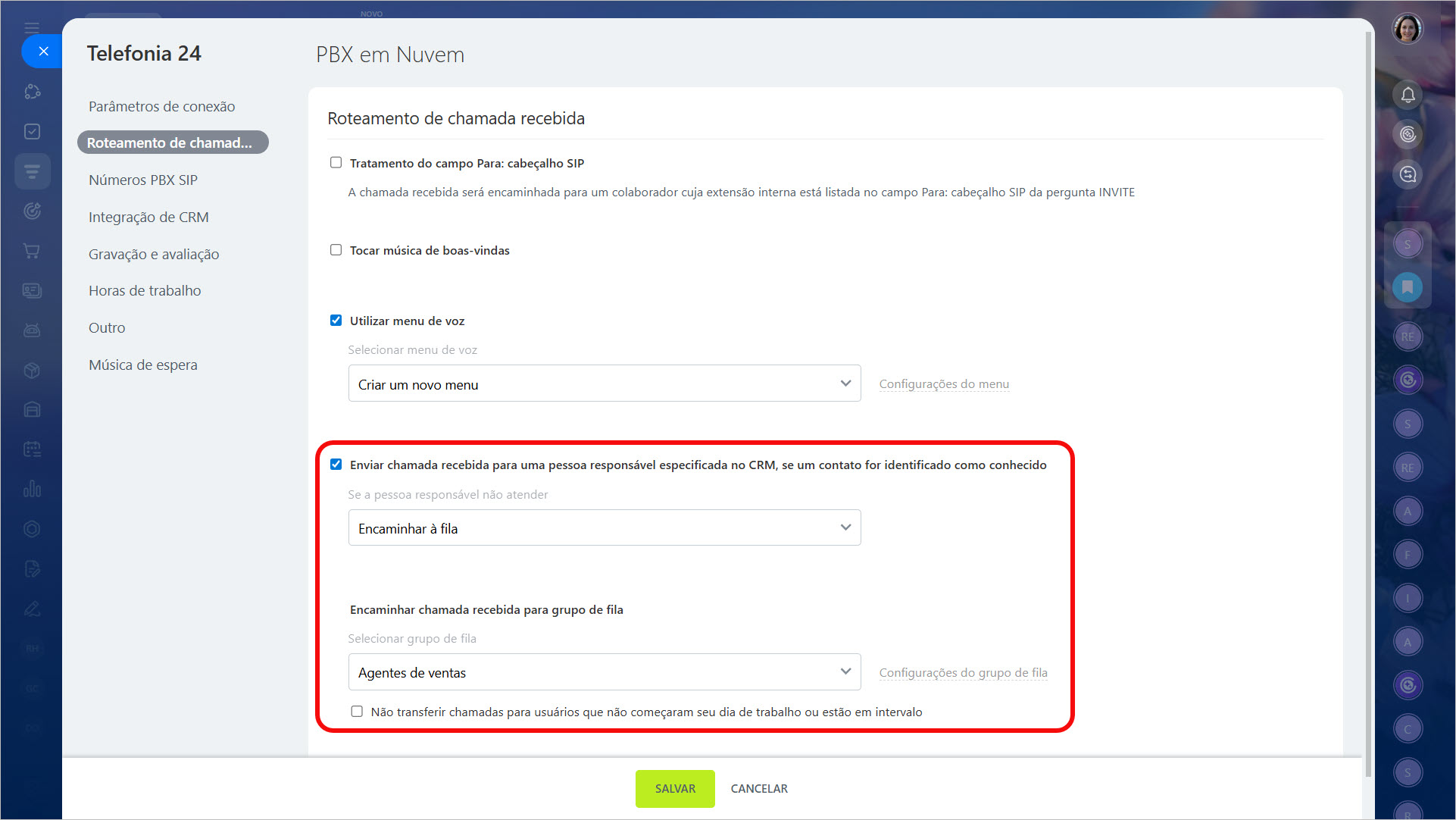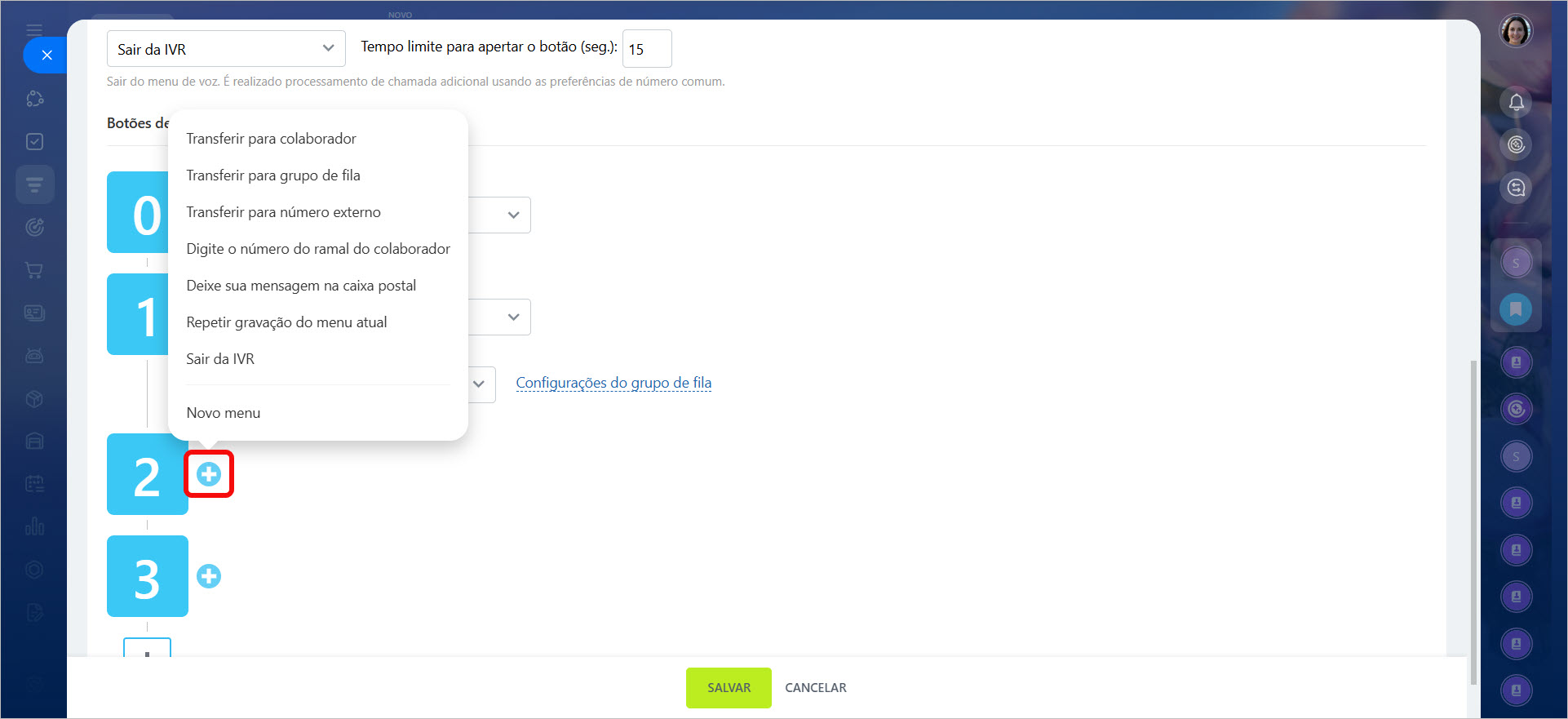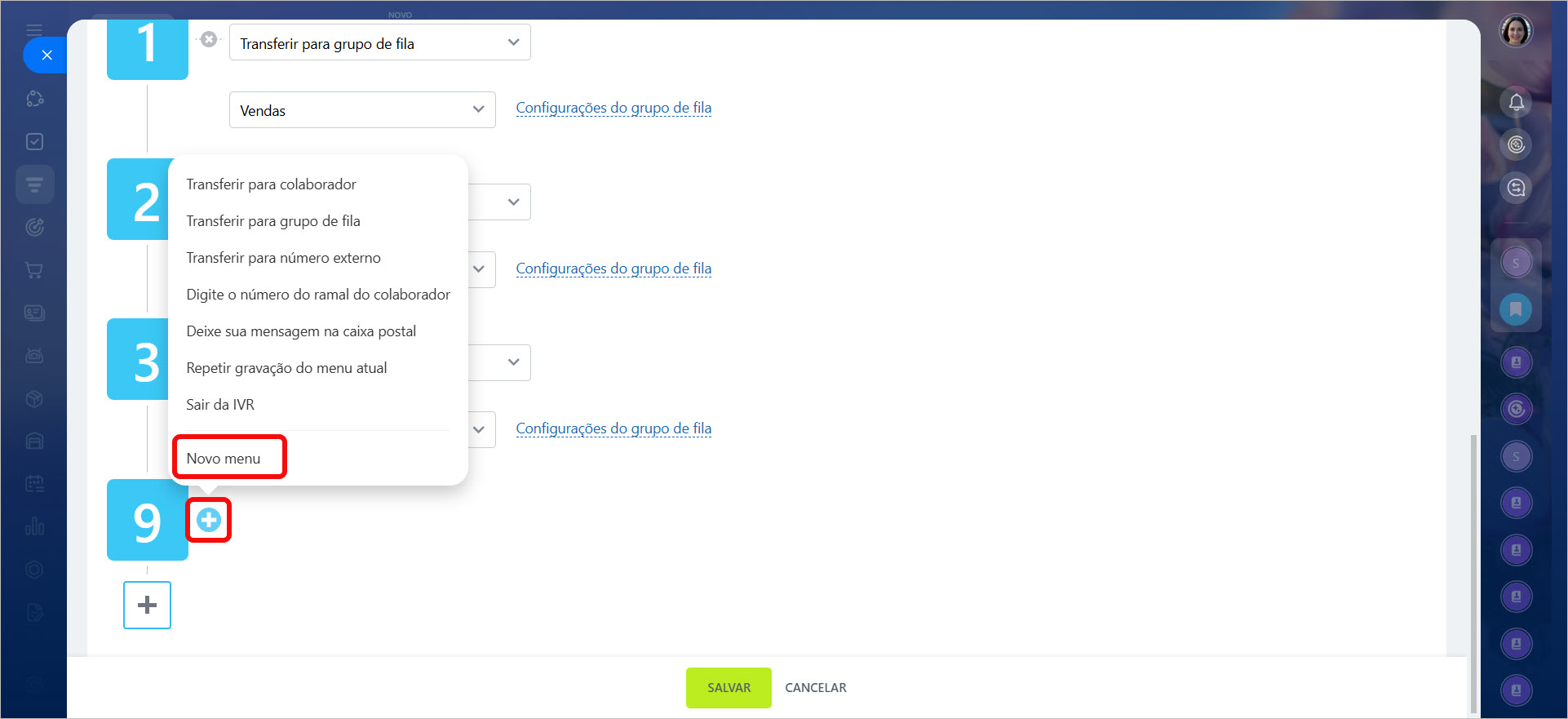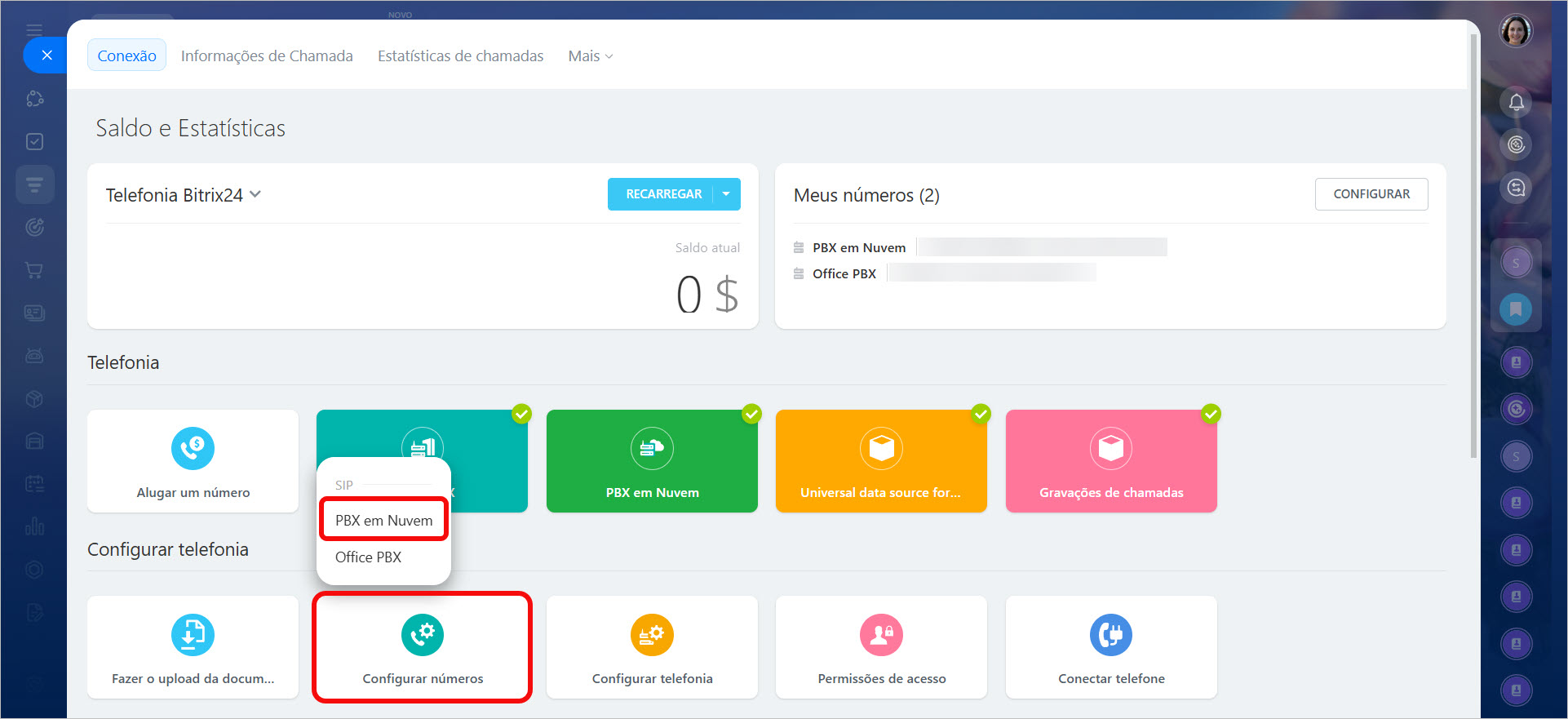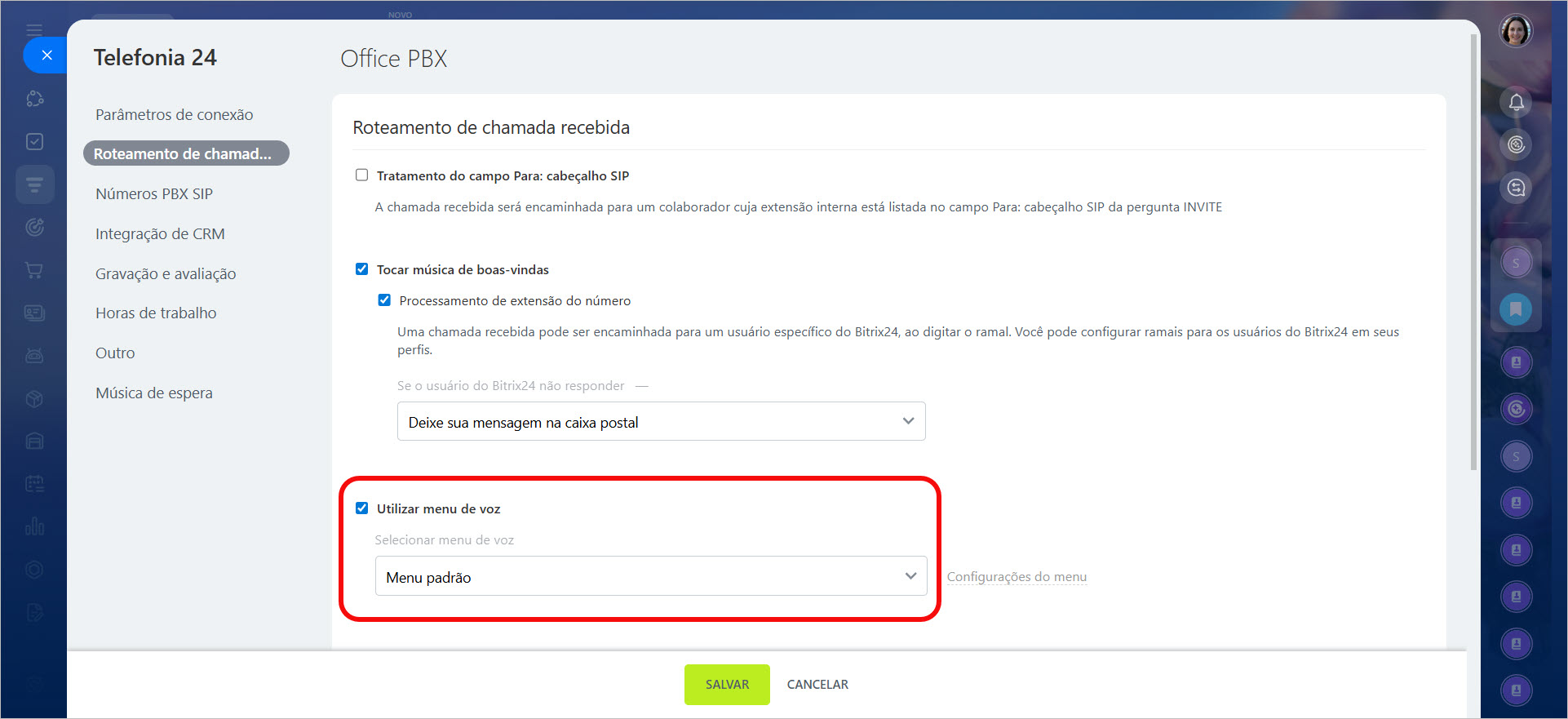O menu de voz é um sistema automatizado que ajuda você a processar as chamadas recebidas mais rapidamente e encaminhá-las para o destino desejado. Quando seus clientes ligam para você, eles podem discar um número para deixar uma mensagem, falar com um agente ou obter informações gerais sobre sua empresa.
O que é IVR?
Unidade de Resposta Audível URA (IVR) é uma tecnologia que permite que a Telefonia e o CRM do Bitrix24 interajam com seus clientes por meio do teclado de discagem. O sistema reproduz a mensagem gravada, seu cliente disca um determinado número e o sistema encaminha automaticamente a chamada.
Para criar seu próprio cenário complexo de IVR, acesse CRM > Clientes > Contact Center > Telefonia > Configurar telefonia > Menu de voz. Clique em Editar ao lado do menu existente ou em Adicionar menu para criar um novo.
Como configurar um IVR no Bitrix24?
Etapa 1. Projete seu IVR e escreva um script
Primeiro, planeje seu cenário de IVR. Selecione as opções que deseja ter em seu menu de voz:
-
Transferir para empregado: selecione esta opção para enviar o cliente para um operador específico.
-
Transferir para grupo da fila: selecione esta opção para encaminhar a chamada para o grupo de fila selecionado. Um operador disponível vai recebê-la. Certifique-se de configurar os grupos de fila corretamente e adicionar funcionários a eles.
Filas (Grupos de operadores) -
Transferir para número externo: selecione esta opção para enviar seu cliente para outro número fora do sistema de telefonia do Bitrix24.
-
Digite o número do ramal do empregado: selecione esta opção para permitir que o chamador especifique um número de ramal e alcance uma pessoa específica. Observe que o sistema não permite inserir um número de ramal enquanto ouve a mensagem de saudação de IVR. O cliente pode acessá-lo somente discando a opção correspondente no menu IVR. Se o seu cliente digitar um número inexistente, a chamada será encerrada.
Usuários de telefonia e números de ramais -
Deixe sua mensagem na caixa postal: selecione esta opção para enviar o cliente para o correio de voz. Você também pode especificar um funcionário que receberá essas mensagens de voz.
-
Repetir gravação do menu atual: selecione esta opção para permitir que seu cliente reproduza as gravações do menu de voz.
-
Sair da IVR: selecione esta opção para permitir que o cliente saia do menu de voz. A chamada será processada da maneira especificada nas configurações do número de telefone.
Depois de escolher as opções necessárias, escreva um script de IVR. Em outras palavras, componha uma mensagem de saudação que seus chamadores ouvirão quando ligarem para você.
Obrigado por entrar em contato conosco. Por favor, ouça atentamente as seguintes opções.
Para consultas de vendas, pressione 1.
Se você precisar de suporte ao cliente, pressione 2.
Para qualquer outra consulta, pressione 3 para ser transferido para nosso operador.
Para ouvir a gravação novamente, pressione 0.
Valorizamos o seu tempo e estamos ansiosos para ajudá-lo.
Etapa 2. Crie e configure seu IVR
Depois de decidir como deseja que seu IVR funcione, você pode prosseguir com suas configurações.
1. Escolha entre duas fontes do menu IVR:
-
Arquivo de áudio: grave um arquivo de áudio com seu script e faça o upload na página de configuração do IVR. Deve estar no formato mp3, mono, e seu tamanho não deve ultrapassar 2 MB.
-
Texto: digite o texto da sua mensagem no campo Texto para fala. Ele será falado aos chamadores por um robô sempre que eles entrarem em contato com você por telefone. Você também pode configurar opções adicionais (idioma, voz, velocidade e volume da sua mensagem).
Observe que esta é uma opção paga; a taxa é cobrada do saldo da sua conta de telefonia.
O número máximo de caracteres é 1500, incluindo espaços.Configurar conversão de texto para fala no Bitrix24
Pagamento pela telefonia Bitrix24
Página de preços da Voximplant - sair da IVR
- repetir a gravação do menu atual
- Adicione um novo botão de ação.
- Clique no botão + à direita.
- Selecione Novo menu na lista de ações.
- Vá para CRM > Complementos > Telefonia.
- Na página de Conexão, clique em Configurar números e selecione um número ou PBX.
-
Na seção Roteamento de chamada recebida, ative a opção Utilizar menu de voz e selecione um menu de voz na lista.
Observe que as chamadas de entrada são processadas na ordem especificada nesta seção. Para encaminhar todas as chamadas recebidas diretamente para o menu de voz, desabilite as opções Tratamento do campo Para: cabeçalho SIP e Tocar música de boas-vindas.
Configurações do número
2. Decida qual ação executar se nenhum botão for pressionado. Existem duas opções disponíveis:
Defina o valor do tempo limite para apertar o botão (em segundos). Depois que o tempo limite for excedido, a ação selecionada será executada.
Se você usar a opção Sair do IVR, a chamada será encaminhada para o responsável no CRM ou para o grupo de filas.
3. Configure os botões do telefone como botões de ação. Selecione os números e atribua as opções necessárias a eles.
Se você precisar de uma configuração IVR mais sofisticada com navegação flexível e opções de roteamento, você pode criar menus aninhados. Faça o seguinte:
Etapa 3. Selecione seu IVR nas configurações de número
Depois de configurar o menu de voz, você precisa configurar um número para o qual este menu será usado.